文字入力中に、今、挿入モードなのか上書きモードなのか、見ただけでわかる方法ありますでしょうか。
wordなどは表示機能があるようですが、アプリケーションに依存しない、PCでの入力全般に効くやつがあったらと。
むかしのWindowsでは、IMEのところに「上書き」とか出てきていて、間違ってInsertキーを押してしまったときには気が付いたのですが・・・
(IMEではなくATOKだったのかしら・・)
当方、いつまでたってもブラインドタッチが下手くそで、F12やBack Space押したつもりがINS押してたみたいなことが多くて、ちょっとだけ困っているものですから、もしご存じの方がいたら教えていただけると幸いです。
※ 「とりあえず入力してみたらわかる」や「ブラインドタッチを練習しろ」という回答は無しでお願いします ※
No.3ベストアンサー
- 回答日時:
「挿入モード」や「上書きモード」というのは、アプリケーションが実現している機能なので、「アプリケーションに依存しない」というかたちでは存在しません。
よって、そのアプリケーションが現在の状況を表示するような機能がない限り、どちらなのか知ることはできません。また、「上書きモード」そのものに対応していないアプリケーション(Windowsメモ帳など)もあります。
ちなみに、アプリケーションが対応している場合、文字で表示される他にも、カーソルのかたちで知る方法もあります。例えば、一太郎の場合は、挿入モード時は縦長のカーソル、上書きモード時は横長のカーソルで表示されます。
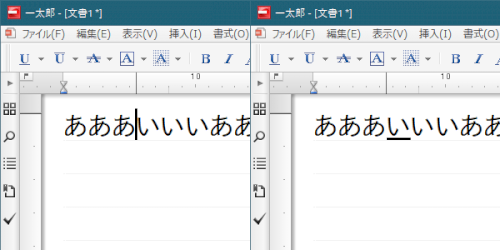
え!?そうでした?そういえばメモ帳って上書きモード効きませんね。
これは盲点でした。
会社では基本、OFFICE ソフトばかり利用していたので、てっきりWindowsのIMEに備わった機能だと勘違いしてました。解決です。
一太郎!!なつかしい。今もあるんですね、一太郎・花子。
No.4
- 回答日時:
エディタなどプロンプトで表示されるアプリを使う
手に馴染むキーボードを新調する
insertキーを無効にする
でググる
それでもダメならやっぱ
ブラインドタッチを練習しろし!
だな。と言いたいところだけど
ブラインドタッチは実践で身につけるもの
だね
insertキーを無効にする、別キーに割り当てるってことができるのですね。
会社のPCだとソフトのインストールはダメなので難しいかな・・
ありがとうございます。
やっぱり家のノートPCと会社のデスクトップのキーボートのキーの位置が違う以上、まあ、慣れる、身に着けるしかないですね・・・
ブラインドタッチは・・・自社システム部門から移動してきたエセ・プログラマー上がりのクソ上司のせい(営業職にもブラインドタッチとマウス使用禁止を強制し、部署の効率をめちゃくちゃ落としたバカ者です。使えなくて内勤部門に戻されたけど。営業部にブラインドタッチは必須ではないのです)で大嫌いになりましたので、これからも意図的に練習することはないと思います。
No.1
- 回答日時:
お探しのQ&Aが見つからない時は、教えて!gooで質問しましょう!
似たような質問が見つかりました
- Word(ワード) IMEパッドがショートカットキーで開かないのですが。。。 5 2023/06/11 09:23
- iOS これは日本語入力の大発明ですか? 7 2022/12/21 07:17
- その他(Microsoft Office) Excelのバージョンを2019 から2021へバージョンアップしました。 2 2023/07/21 15:41
- Windows 10 Win10で、IMEパッドをショートカットキーで出せない。 2 2023/01/25 18:45
- その他(プログラミング・Web制作) VSCodeで上書きモードにならない 1 2022/10/26 12:10
- マウス・キーボード キーボード Oキーを押すとプルダウンメニューが出る 4 2022/09/08 14:48
- Windows Me・NT・2000 IMEオプションが開かない 2 2023/04/07 18:04
- Windows 10 Win11で絵文字が一部表示されない 1 2023/08/02 19:46
- Windows 10 MicrosoftIMEでトラブル、助けてください m(_._)m 4 2023/05/16 14:11
- Windows 10 なぜか全角カタカナ入力になってしまう (USキーボード、「Alt」 + 「`」) 1 2022/06/29 13:22
関連するカテゴリからQ&Aを探す
おすすめ情報
デイリーランキングこのカテゴリの人気デイリーQ&Aランキング
-
WORDの作成内容を固定したい(...
-
エクセル if文で偽判定のとき...
-
word書式の履歴書テンプレート...
-
ワードで2乗の表記をするには?
-
入力時、勝手に小さくなるメー...
-
エクセル 1文字入力すると自動...
-
「2の10乗」の入力方法
-
累乗のパソコン入力の仕方
-
ワードでシグマを連続して入力...
-
WORDで単純な質問なんですが
-
文字の置き換えができない
-
Word 文字を打つと直後の文字が...
-
VBAで検索後、行番号取得し上書...
-
Chromebook(Lenovo)の挿入モー...
-
エクセル・ピボットテーブルの...
-
IMEパッドの手書きで選択した漢...
-
エクセルで画面の右下に「上書...
-
ワードで入力文字が左上に表示...
-
分数の化学式をWordで入力する...
-
Excel 2000 上書き入力できない
マンスリーランキングこのカテゴリの人気マンスリーQ&Aランキング
-
WORDの作成内容を固定したい(...
-
エクセル if文で偽判定のとき...
-
word書式の履歴書テンプレート...
-
ワードで2乗の表記をするには?
-
WORDで単純な質問なんですが
-
「2の10乗」の入力方法
-
入力時、勝手に小さくなるメー...
-
Word 文字を打つと直後の文字が...
-
エクセル:違うシートに同じ数...
-
エクセル 1文字入力すると自動...
-
IMEパッドの手書きで選択した漢...
-
Excelでの時間帯の入力
-
累乗のパソコン入力の仕方
-
文字の置き換えができない
-
EXCEL リストボックスの字の大...
-
エクセル・ピボットテーブルの...
-
ワードでシグマを連続して入力...
-
エクセル、自分だけプルダウン...
-
ワードの文書が小さい文字で表...
-
ワードの左方向からの縦書き
おすすめ情報


ほーほけきょッさんのの回答で、自分が勘違いしてたことが判明しました!表示はWindows機能ではないのですね。
無効にする方法を教えてくれた ぐーるぐるさん、oshienejpさん、ありがとうございます。
ベストアンサー、本当に困ったのですが、根本的な勘違いを指摘してくれた ほーほけきょッさんに決定しようと思います。